驱动下载: 已经下载LQ-300K+驱动的用户可以跳过此步往下看,没有下载的可以先 下载爱普生Epson lq-300k+ 驱动 安装 方法: 步骤一:点击 开始 设置(控制面板) 打印机和传真 添加打印......
2023-12-02 414 打印机驱动安装方法
有用户想要打印文件时,发现打印机处于脱机状态,一般情况下,若是用户重启了打印机和电脑后没有解决的话,我们可以重新更新驱动来解决,但是部分用户不知道具体的操作流程,那么接下来就由小编来向大家介绍一下处理windows11打印机脱机的操作方法吧。
1.找到任务栏中的搜索功能,点击进入后在输入框内输入控制面板,接着点击右侧的打开
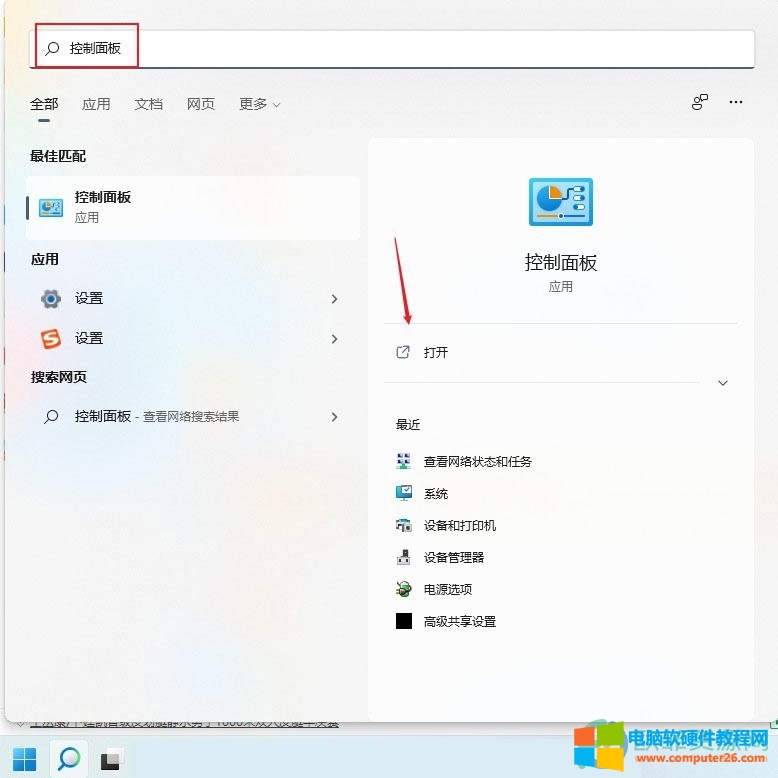
2.进入控制面板页面后,选择硬件和声音下的查看设备和打印机
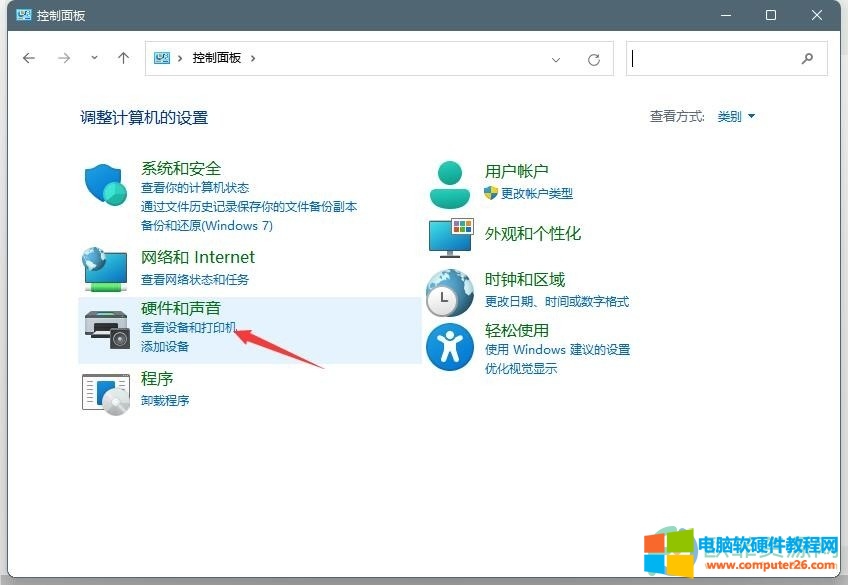
3.找到处于脱机状态的打印机,用鼠标右键点击后,在弹出来的选项卡中选择打印机属性
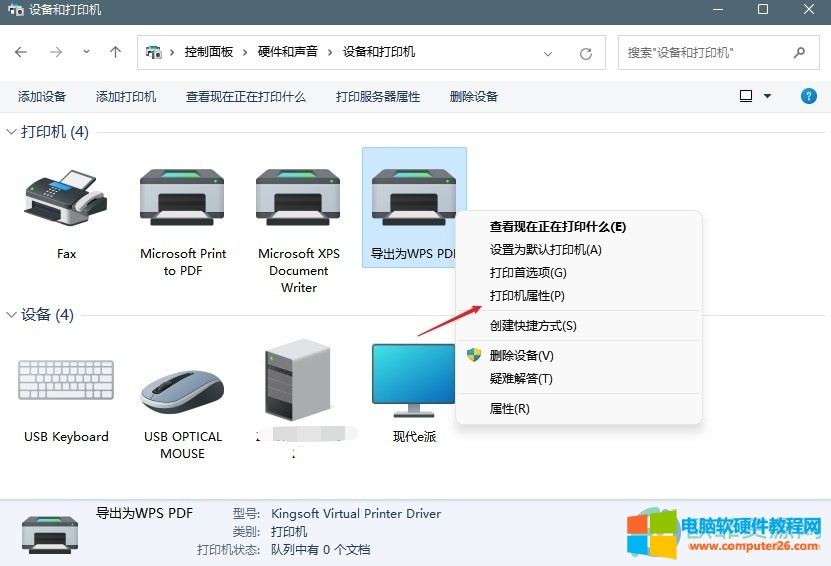
4.在新页面上选择上方导航栏的高级选项,点击新驱动程序
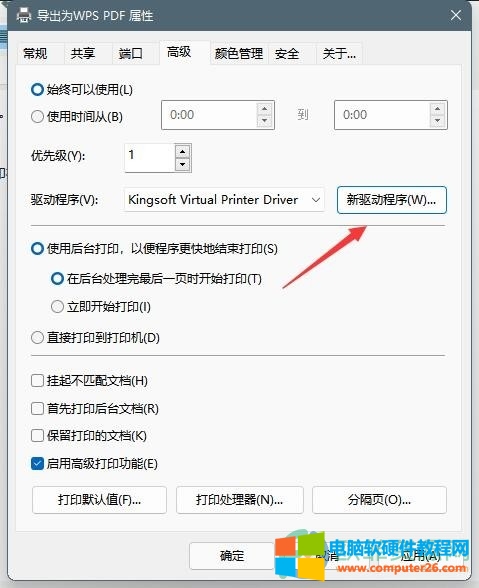
5.更新驱动程序后,脱机打印机就可以被系统识别了
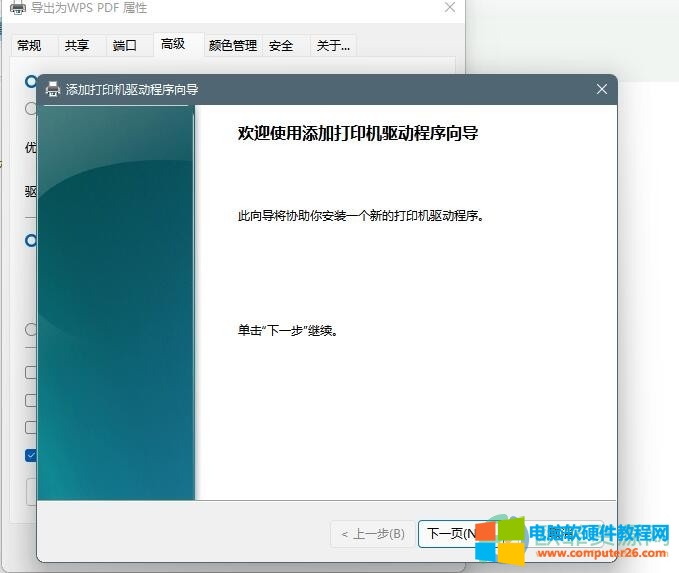
当打印机处于脱机状态时,我们可以选择重启电脑和打印机来解决,如果没有解决成功的话,我们可以通过更新驱动来解决,关于这个问题小编总结整理了五个步骤,操作过程简单有效,用户可以跟着教程操作试试。
相关文章

驱动下载: 已经下载LQ-300K+驱动的用户可以跳过此步往下看,没有下载的可以先 下载爱普生Epson lq-300k+ 驱动 安装 方法: 步骤一:点击 开始 设置(控制面板) 打印机和传真 添加打印......
2023-12-02 414 打印机驱动安装方法

一. 问题描述 DLQ-3500K/3250K 在单页纸进纸时,打印机前PE 传感器可以检测到纸张并执行进纸动作,但当纸张顶端到达TPE 传感器位置时,打印机未执行纸张宽度检测,纸张被直接自动退出......
2022-12-23 234 打印机教程
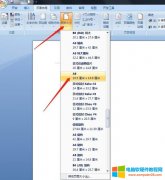
一寸照片很多时候都会用的到,而打印机也是身边一个很常见的数码设备了!相信很多人都知道如何使用打印机打印照片和文件了!但是打印一寸照片却有很多人不知道如何操作【这里......
2022-06-22 222 打印机教程

sharp AR M-451U 打印机卡纸,后来打印机面板上一直出现错误代码 H5-01 拆开机器,清除卡纸,还是老问题,打印就卡纸,后来在发现需要清除代码 方法是 press program,*,clear,* enter 1 4 press s......
2024-01-02 357 夏普打印机卡纸
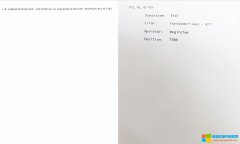
日常办公打印机是最好的帮手,但也有出现掉链子的情况! 比如~当你打印文件时,打印出来的纸张出现了乱码或者错误代码! 如下图所示 这种情况主要原因是打印的文件,是非标准格......
2022-07-06 238 打印机乱码